Page 171 of 260
169
Partner-2-Vu_de_Chap10a_SMEGplus_ed02-2015
7 Zoll (17 cm) Touchscreen
Navigation GPS - Autoradio Multimedia - Bluetooth®-Telefon
Inhalt
Erste Schritte 17 0
Betätigungen am Lenkrad
17
2
M e n ü s
17
3
Navigation
17
4
Navigation - Zielführung
18
2
Ver kehr
1
8 6
Radio Media
18
8
Radio
19
4
DAB-Radio (Digital Audio Broadcasting)
19
6
Media
19
8
Einstellungen
20
2
Verbundene Dienste
21
0
Internet Browser
21
1
MirrorLink
TM 214
Ca
rPlay® 218
Te
lefonieren 2 22
Häufige
F
ragen 230
Das System ist so eingerichtet, dass es nur in Ihrem Fahrzeug funktionier t. Aus Sicherheitsgründen dar f der Fahrer Bedienschritte, die besondere
Aufmerksamkeit erfordern, nur bei stehendem Fahrzeug ausführen.
Die angezeigte Meldung Energiesparmodus gibt das Umschalten in den
Standby-Modus an. Siehe Rubrik Energiesparmodus.
Audio und Telematik
TECHNOLOGIE A
N BORD
10
Page 173 of 260
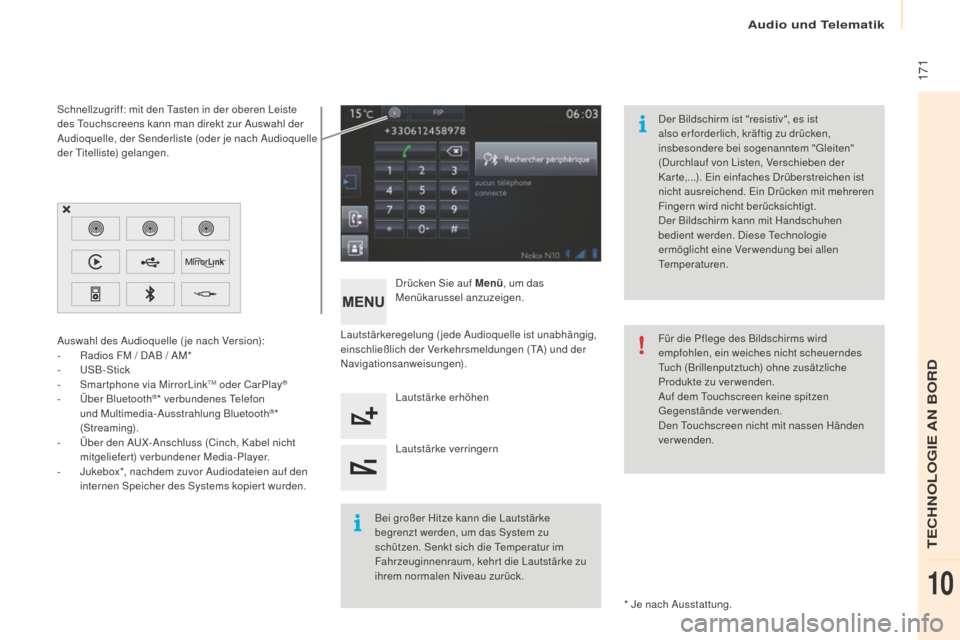
171
Partner-2-Vu_de_Chap10a_SMEGplus_ed02-2015
Lautstärkeregelung (jede Audioquelle ist unabhängig,
einschließlich der Verkehrsmeldungen (TA) und der
Navigationsanweisungen).Drücken Sie auf Menü
, um das
Menükarussel anzuzeigen.
Lautstärke erhöhen
Lautstärke verringern
Auswahl des Audioquelle ( je nach Version):
-
Ra
dios FM / DAB / AM*
-
US
B-Stick
-
Sm
ar tphone via MirrorLink
TM oder CarPlay®
- Über Bluetooth®* verbundenes Telefon
und Multimedia-Ausstrahlung Bluetooth®*
(Streaming).
-
Üb
er den AUX-Anschluss (Cinch, Kabel nicht
mitgeliefert) verbundener Media-Player.
-
Ju
kebox*, nachdem zuvor Audiodateien auf den
internen Speicher des Systems kopiert wurden.
* Je nach Ausstattung.
Schnellzugriff: mit den Tasten in der oberen Leiste
des Touchscreens kann man direkt zur Auswahl der
Audioquelle, der Senderliste (oder je nach Audioquelle
der Titelliste) gelangen.
Der Bildschirm ist "resistiv", es ist
also er forderlich, kräftig zu drücken,
insbesondere bei sogenanntem "Gleiten"
(Durchlauf von Listen, Verschieben der
Karte,...). Ein einfaches Drüberstreichen ist
nicht ausreichend. Ein Drücken mit mehreren
Fingern wird nicht berücksichtigt.
Der Bildschirm kann mit Handschuhen
bedient werden. Diese Technologie
ermöglicht eine Verwendung bei allen
Temperaturen.
Bei großer Hitze kann die Lautstärke
begrenzt werden, um das System zu
schützen. Senkt sich die Temperatur im
Fahrzeuginnenraum, kehrt die Lautstärke zu
ihrem normalen Niveau zurück. Für die Pflege des Bildschirms wird
empfohlen, ein weiches nicht scheuerndes
Tuch (Brillenputztuch) ohne zusätzliche
Produkte zu verwenden.
Auf dem Touchscreen keine spitzen
Gegenstände verwenden.
Den Touchscreen nicht mit nassen Händen
verwenden.
Audio und Telematik
TECHNOLOGIE A
N BORD
10
Page 175 of 260
173
Partner-2-Vu_de_Chap10a_SMEGplus_ed02-2015
Menüs
Einstellungen
Radio Media
Navigation
Fahren
Verbundene Dienste Telefon
Einstellung des Klangs (Balance, Klangbild, ...), der
Grafikdarstellungen und Anzeige (Sprache, Einheiten,
Datum, Uhrzeit, ...).
Auswahl einer Audioquelle, eines Radiosenders und
das Anzeigen von Fotos.
Einstellung der Verkehrsführung und Auswahl des
Zielortes.
Zugriff auf den Bordcomputer.
Aktivierung, Deaktivierung und Einstellung bestimmter
Funktionen des Fahrzeugs.
Verbindung mit dem "Internet Browser".
Ausführung bestimmter Anwendungen Ihres
Smartphones über MirrorLink
TM oder CarPlay®. Verbindung mit einem Telefon über Bluetooth
®.
Zugriff auf die Funktion CarPlay® nach dem
Anschließen des USB-Kabels Ihres Smartphones.
(Je nach Ausstattung)
(Je nach Ausstattung)
Audio und Telematik
TECHNOLOGIE A
N BORD
10
Page 191 of 260
189
Partner-2-Vu_de_Chap10a_SMEGplus_ed02-2015
Ebene 1Ebene 2 Kommentar
Radio Media
Liste Liste der FM- Sender
Drücken Sie auf einen Radiosender, um ihn
auszuwählen.
Radio Media Audioquelle FM-Radio
Änderung der Audioquelle auswählen.
DAB-Radio
AM-Radio
USB
MirrorLink
®
CarPlay
iPod
®
Bluetooth®
AUx
Ju
kebox
Radio Media
Speichern Drücken Sie auf einen leeren Speicherplatz, danach auf
"Speichern".
Audio und Telematik
TECHNOLOGIE A
N BORD
10
Page 202 of 260
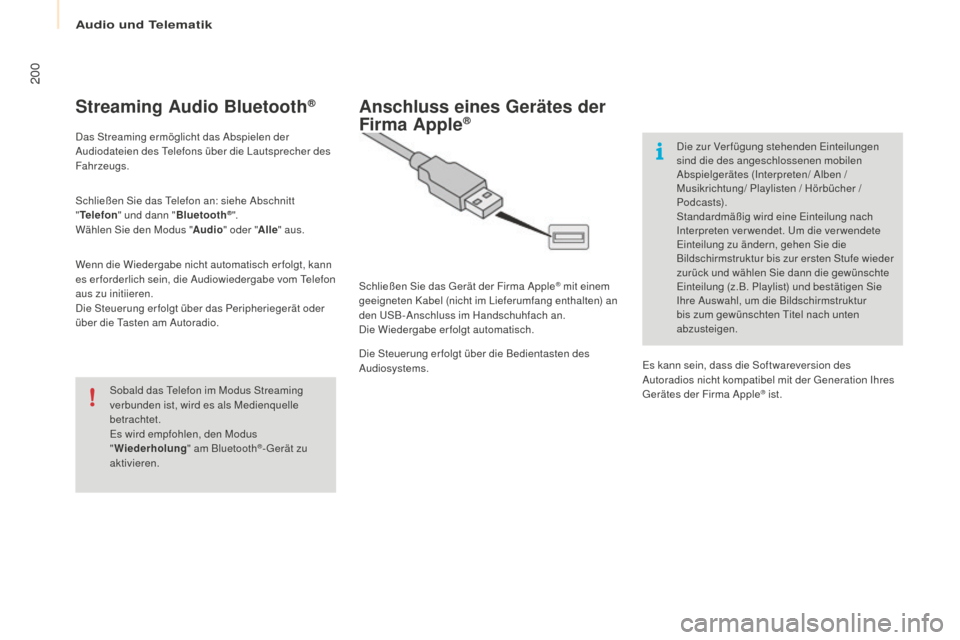
200
Partner-2-Vu_de_Chap10a_SMEGplus_ed02-2015
Streaming Audio Bluetooth®
Das Streaming ermöglicht das Abspielen der
Audiodateien des Telefons über die Lautsprecher des
Fahrzeugs.
Schließen Sie das Telefon an: siehe Abschnitt
"Telefon " und dann " Bluetooth
®".
Wählen Sie den Modus " Audio" oder " Alle" aus.
Wenn die Wiedergabe nicht automatisch er folgt, kann
es erforderlich sein, die Audiowiedergabe vom Telefon
aus zu initiieren.
Die Steuerung erfolgt über das Peripheriegerät oder
über die Tasten am Autoradio.
Sobald das Telefon im Modus Streaming
verbunden ist, wird es als Medienquelle
betrachtet.
Es wird empfohlen, den Modus
"Wiederholung " am Bluetooth
®- Gerät zu
aktivieren.
Anschluss eines Gerätes der
Firma Apple®
Schließen Sie das Gerät der Firma Apple® mit einem
geeigneten Kabel (nicht im Lieferumfang enthalten) an
den USB-Anschluss im Handschuhfach an.
Die Wiedergabe erfolgt automatisch.
Die Steuerung er folgt über die Bedientasten des
Audiosystems. Die zur Verfügung stehenden Einteilungen
sind die des angeschlossenen mobilen
Abspielgerätes (Interpreten/ Alben /
Musikrichtung/ Playlisten / Hörbücher /
Podcasts).
Standardmäßig wird eine Einteilung nach
Interpreten ver wendet. Um die ver wendete
Einteilung zu ändern, gehen Sie die
Bildschirmstruktur bis zur ersten Stufe wieder
zurück und wählen Sie dann die gewünschte
Einteilung (z.B. Playlist) und bestätigen Sie
Ihre Auswahl, um die Bildschirmstruktur
bis zum gewünschten Titel nach unten
abzusteigen.
Es kann sein, dass die Softwareversion des
Autoradios nicht kompatibel mit der Generation Ihres
Gerätes der Firma Apple
® ist.
Audio und Telematik
Page 213 of 260
2 11
Partner-2-Vu_de_Chap10a_SMEGplus_ed02-2015
Internet Browser
Die Identifizierung der Internet-Navigation über
das Smar tphone er folgt über die Norm Dial-Up
Networking (DUN).Drücken Sie auf "
Internet Browser ",
um die Star tseite des Internetbrowsers
anzuzeigen; vorher müssen Sie Ihr
Smartphone über Bluetooth
®, Option
"Internet", siehe Abschnitt " Telefon"
verbunden haben.
Es gibt Smartphones der neuesten
Generation, die diese Norm nicht
unterstützen. Drücken Sie auf Verbundene Dienste
, um
die Primärseite anzuzeigen.
Audio und Telematik
TECHNOLOGIE A
N BORD
10
Page 214 of 260
212
Partner-2-Vu_de_Chap10a_SMEGplus_ed02-2015
Ebene 1Ebene 2
Parameter Internetverbindung WiFi -Verbindung
Bluetooth
® (Geräte)
Verbrauchsüberwachung
Audio und Telematik
Page 215 of 260
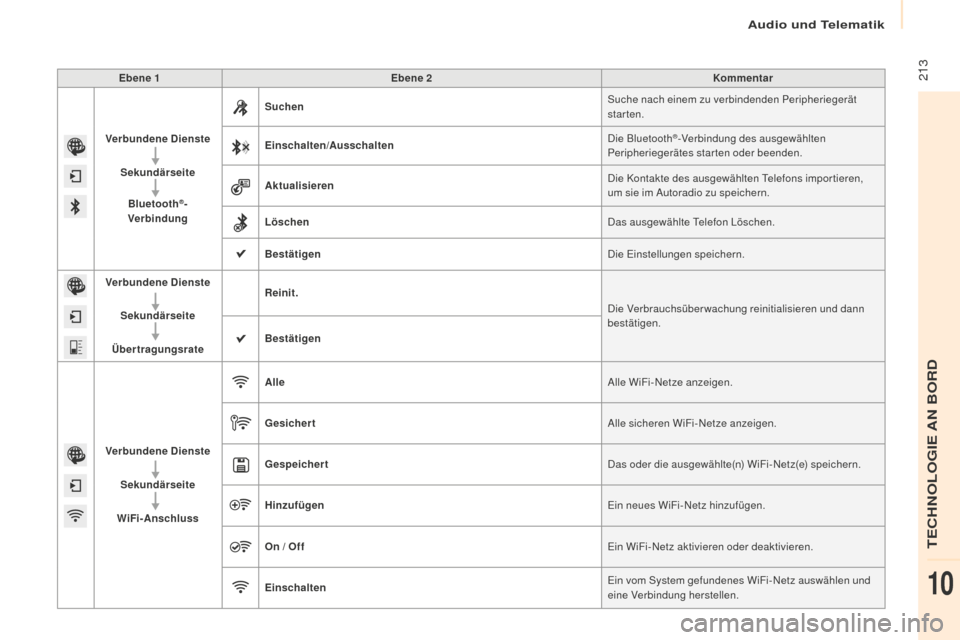
213
Partner-2-Vu_de_Chap10a_SMEGplus_ed02-2015
Ebene 1Ebene 2 Kommentar
Verbundene Dienste SekundärseiteBluetooth
®-
Verbindung Suchen
Suche nach einem zu verbindenden Peripheriegerät
starten.
Einschalten/Ausschalten Die Bluetooth
®-Verbindung des ausgewählten
Peripheriegerätes starten oder beenden.
Aktualisieren Die Kontakte des ausgewählten Telefons impor tieren,
um sie im Autoradio zu speichern.
Löschen Das ausgewählte Telefon Löschen.
Bestätigen Die Einstellungen speichern.
Verbundene Dienste
Sekundärseite
Übertragungsrate Reinit.
Die Verbrauchsüberwachung reinitialisieren und dann
bestätigen.
Bestätigen
Verbundene Dienste Sekundärseite
WiFi-Anschluss Alle
Alle WiFi-Netze anzeigen.
Gesichert Alle sicheren WiFi-Netze anzeigen.
Gespeichert Das oder die ausgewählte(n) WiFi-Netz(e) speichern.
Hinzufügen Ein neues WiFi-Netz hinzufügen.
On / Off Ein WiFi-Netz aktivieren oder deaktivieren.
Einschalten Ein vom System gefundenes WiFi-Netz auswählen und
eine Verbindung herstellen.
Audio und Telematik
TECHNOLOGIE A
N BORD
10